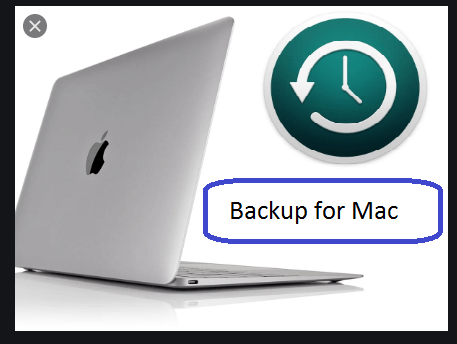Varnostno kopirajte svoj Mac s funkcijo Time Machine
Za vse uporabnike Mac -a lahko zdaj ustvarijo varnostno kopijo svojih predstavnostnih datotek za Mac s pomočjo funkcije Time Machine, ki je na voljo v sistemu.
Te kopije lahko hranite tudi na zunanjem pomnilniškem disku, da jih obnovite, če jih izbrišete iz sistema, saj postane ta medij varnejši pred naključnim ali nenamernim brisanjem.
Ugotovili bomo, da je funkcija Time Machine samodejno shranila kopijo teh datotek, kopiranih na zunanji disk, zato obstaja takšna kopija.
Zahteve časovnega stroja
Če želite aktivirati to funkcijo za samodejno varnostno kopiranje računalnika Mac, potrebujete eno od teh možnosti:
- Obstaja zunanji pomnilniški disk katere koli vrste (FireWire, USB, Thunderbolt) za shranjevanje datotek, povezanih z Macom.
- Pomnilniška naprava, ki podpira funkcijo Time Machine podjetja SMB, ki bo imela NAS v prilogi.
- Ekstremna postaja Air Port.
- Zadnji Mac.
- Zunanji pogon 802.11ac mora biti priključen na terminal Air Port Extreme.
Kako deluje časovni stroj
Funkcija Time Machine, ki je vključena v sistemske funkcije Mac, ustvari varnostno kopijo na vašem Macu, pod pogojem, da je za shranjevanje datotek na njem shranjen zunanji pomnilniški disk, nato pa ta funkcija samodejno kopira in vzdržuje datoteke.
Te kopije bodo narejene vsakih 24 ur, da bo vse novo, z dnevnimi kopijami za zadnje mesece in tedenskimi za zadnje mesece.
Če je rezervni disk poln, bo Time Machine izbrisal starejše kopije.
Kako ustvariti varnostno kopijo na Macu
Pojdite na zavihek Meni, izberite možnost menija Time Machine, nato izberite možnost Time Machine preferences.
Ali pa obstaja še en način, da Apple izbere meni Apple, nato pa možnost System Preferences, nakar lahko izberete meni Time Machine.
- Izberite možnost varnostnega diska.
- Pojdite na seznam razpoložljivih pogonov v prejšnjem meniju in izberite možnost Zunanji pogon.
- Nato izberite možnost šifriranja varnostnih kopij, nato možnost uporabe diska.